Для работы с электронными счетами фактурами, отправки и принятия, необходима регистрация на портале ИС ЭСФ (https://esf.gov.kz:8443/esf-web/login). Для регистрации вам понадобятся ключи ЭЦП (электронно-цифровая подпись), которые вы можете получить в ЦОН, предварительно оформив заявку. После регистрация, при авторизации на портале, потребуется вводить данные ЭЦП и данные логина (ИИН) и пароль.
В 1С есть модуль, напрямую работающий с порталом ИС ЭСФ, благодаря которому, можно совершать обмен счетами фактурами, их отправку и получения. Для включения модуля, перейдите в 1С, «Администрирование-Общие настройки».
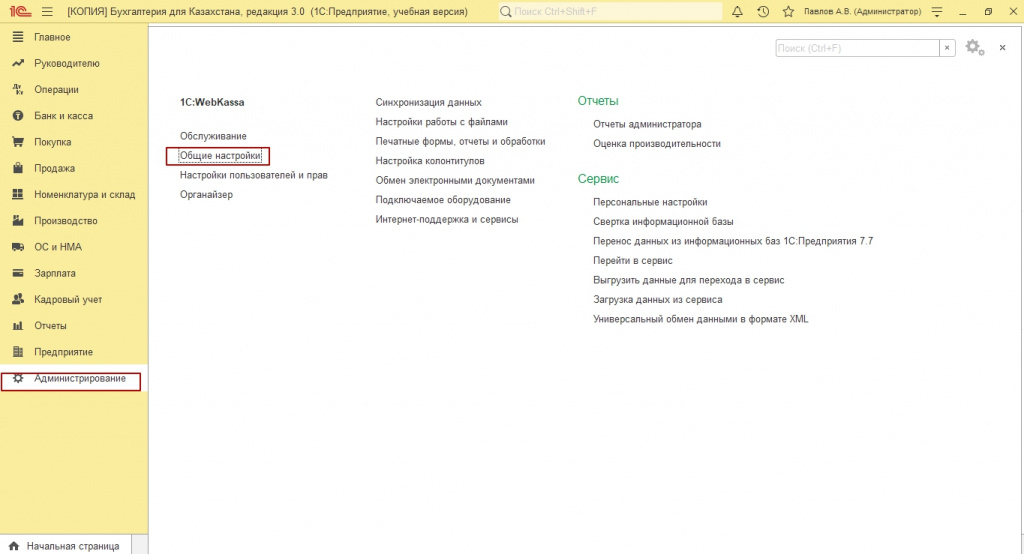
Выберите вкладку «Электронные счета-фактуры – Помощник настройки электронных счетов-фактур».
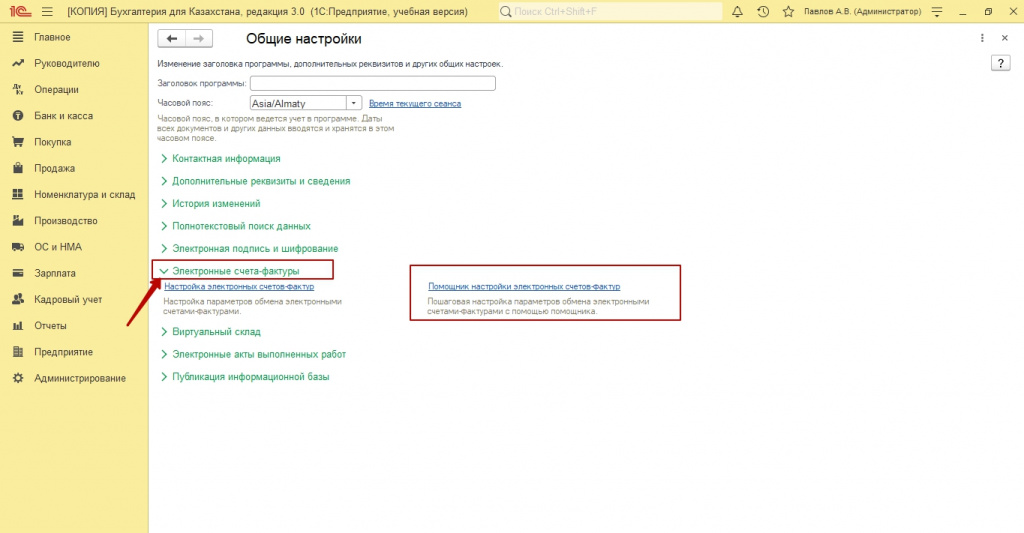
Перед вами откроется окно настроек ЭСФ. Нажмите кнопку «Далее».
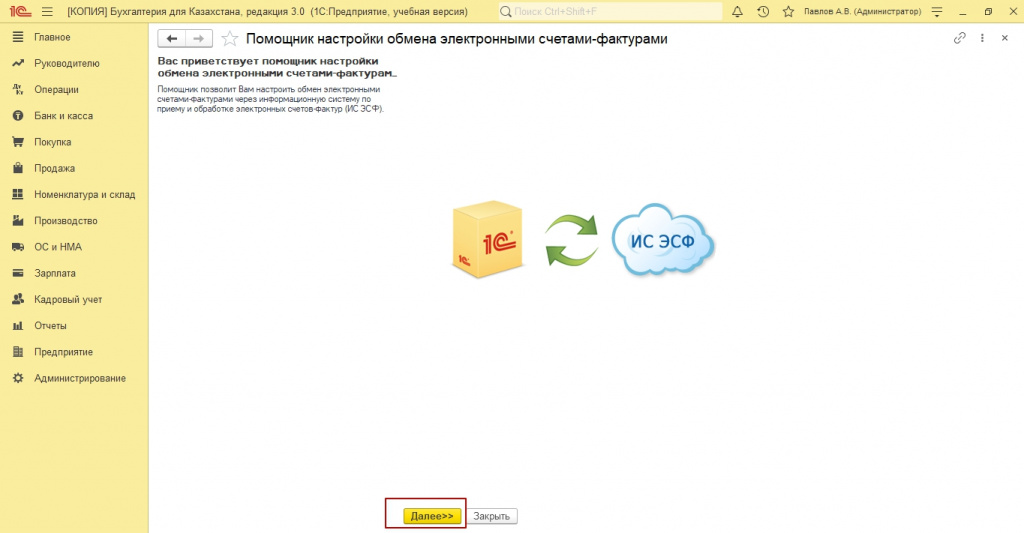
В следующем окне поставьте галочку «Прямой обмен с ИС ЭСФ». Нажимаем «Далее».
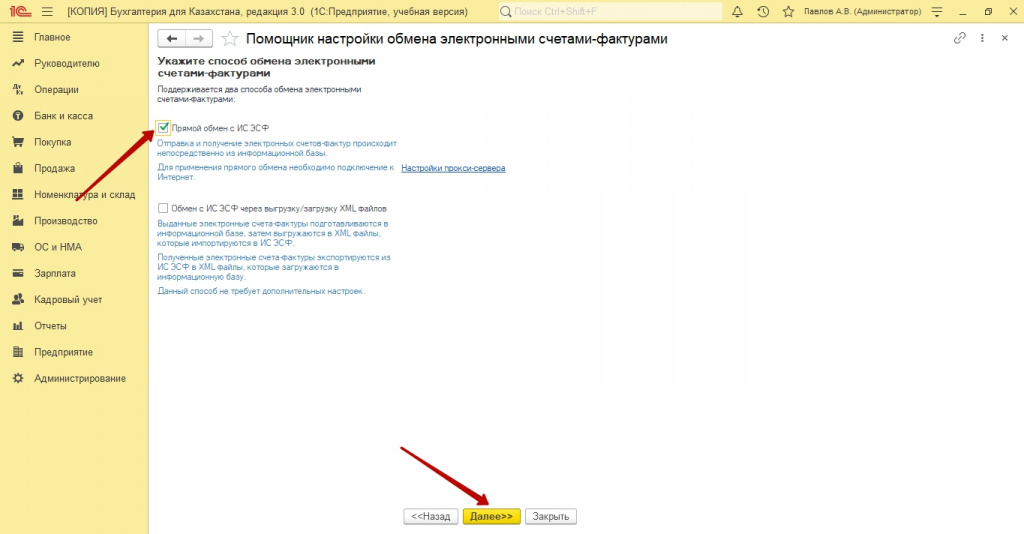
Далее происходит установка криптографических ключей. Если криптографические ключи установлены и работают, загорится галочка зеленого цвета, говорящая о том, что библиотека получена и готова к использованию.
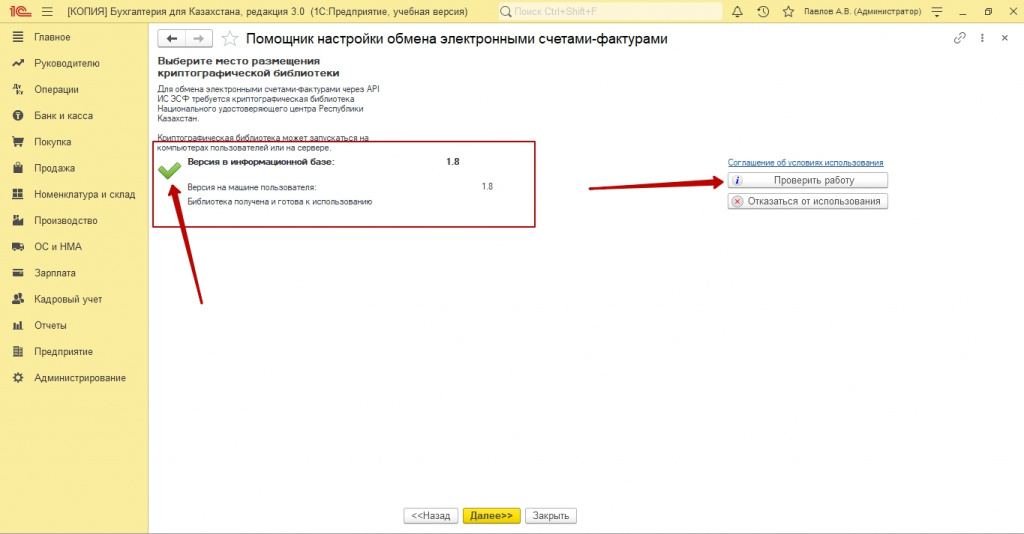
Следующим этапом происходит настройка параметров подключения к порталу ИС ЭСФ. Если настройки правильные, то сервер ИС ЭСФ и Версия ИС ЭСФ, будут доступны.
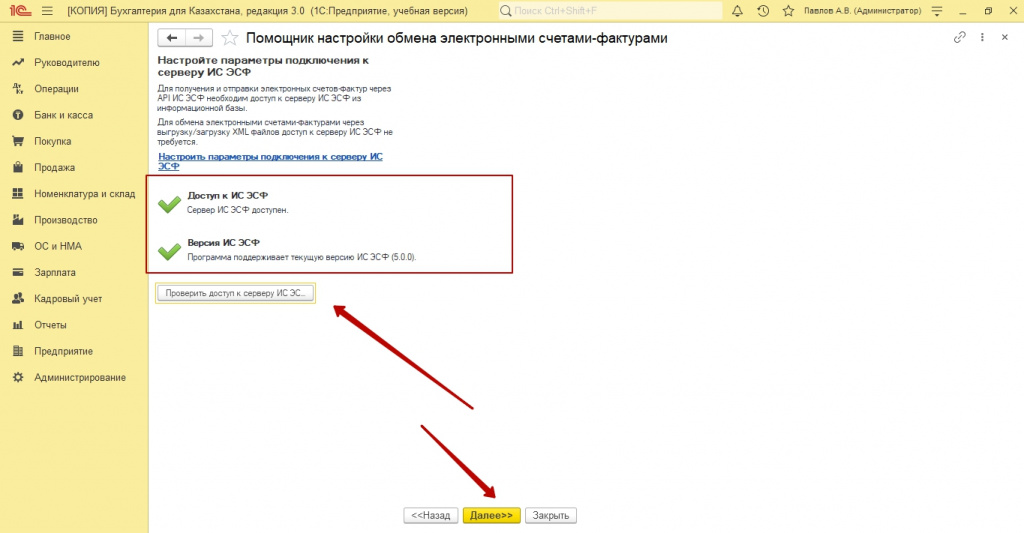
Теперь приготовьте ключи ЭЦП и данные логина и пароль доступа к порталу ИС ЭСФ. Переходим к настройке пользователей электронными счетами-фактурами. Создаем пользователя.
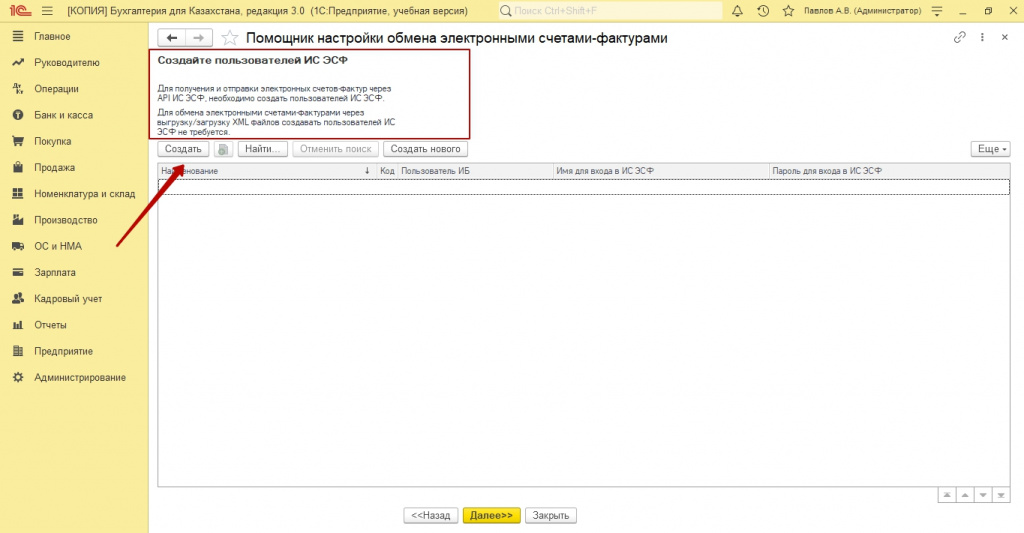
Выбираем ключ ЭЦП со значением «AUTH», для авторизации, вводим пароль.
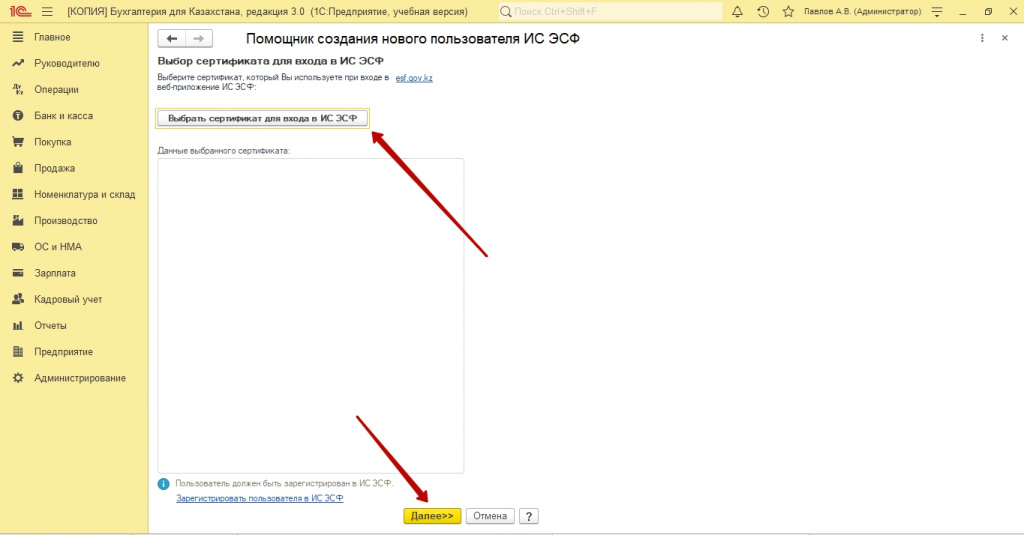
Далее, вводим имя для входа (ИИН) и пароль от портала ЭСФ. Выбираем организацию, для которой настраиваем обмен с порталом ИС ЭСФ.
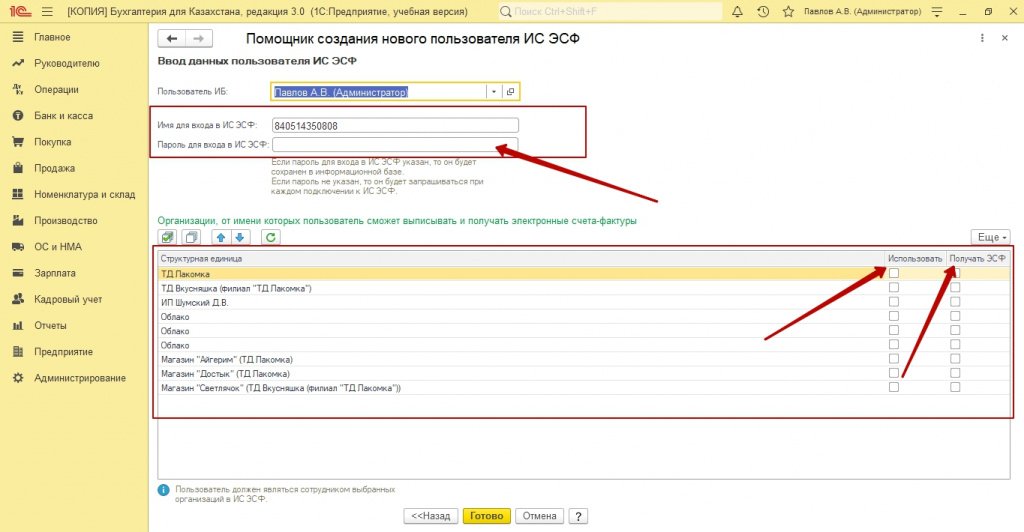

Наш модуль ЭСФ готов к использованию. Нажимаем кнопку «Далее» и закрываем помощник настройки.
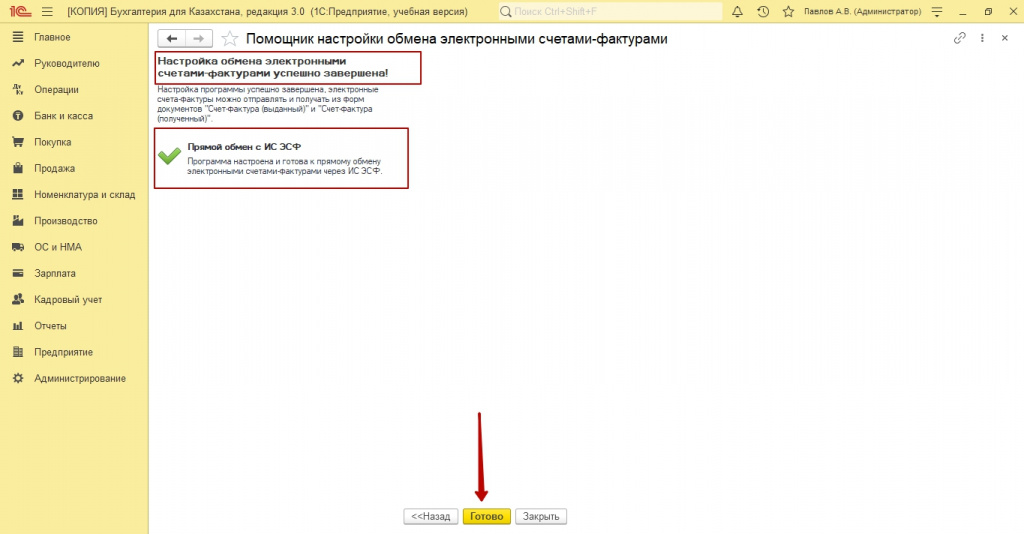
После этого в вашей базе 1С, появится вкладка Электронные счета-фактуры (выданные) –подсистема «Продажи», и кладка ЭСФ (полученные), в подсистеме «Покупка».
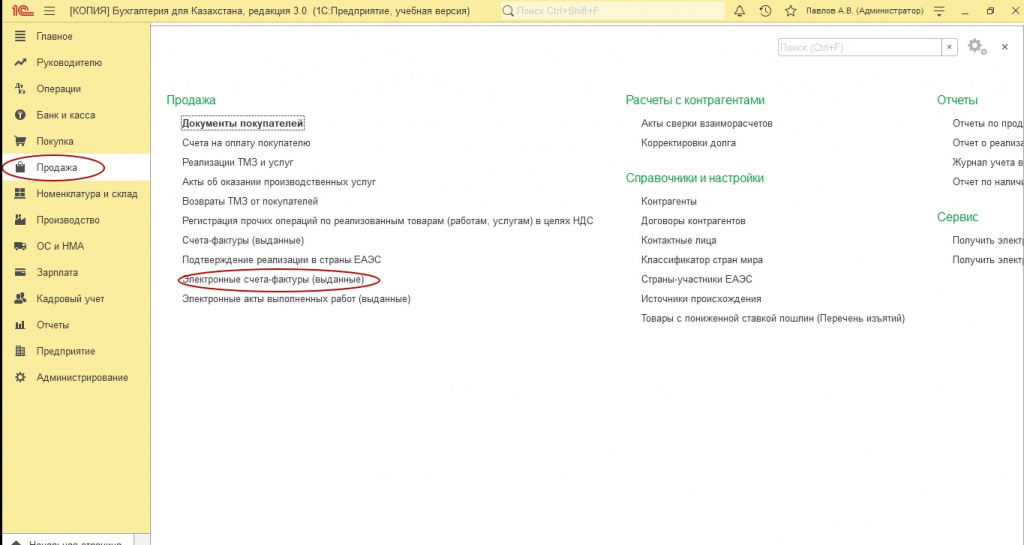
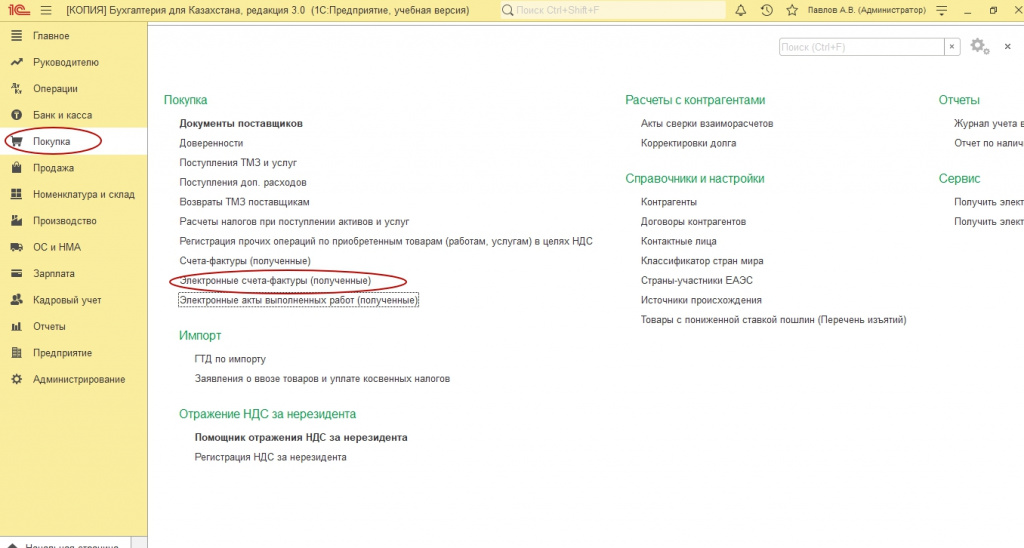
В полученных ЭСФ, есть кнопка «Получить», нажав ее и выбрав пользователя ЭСФ, вы можете получить счета-фактуры от ваших поставщиков. Кнопка «Обновить», обновляет статусы ЭСФ.
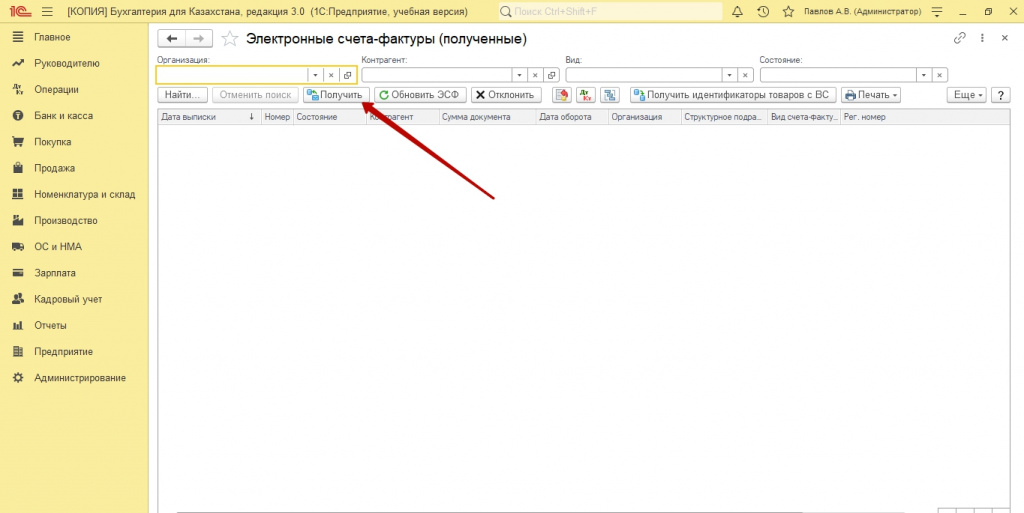
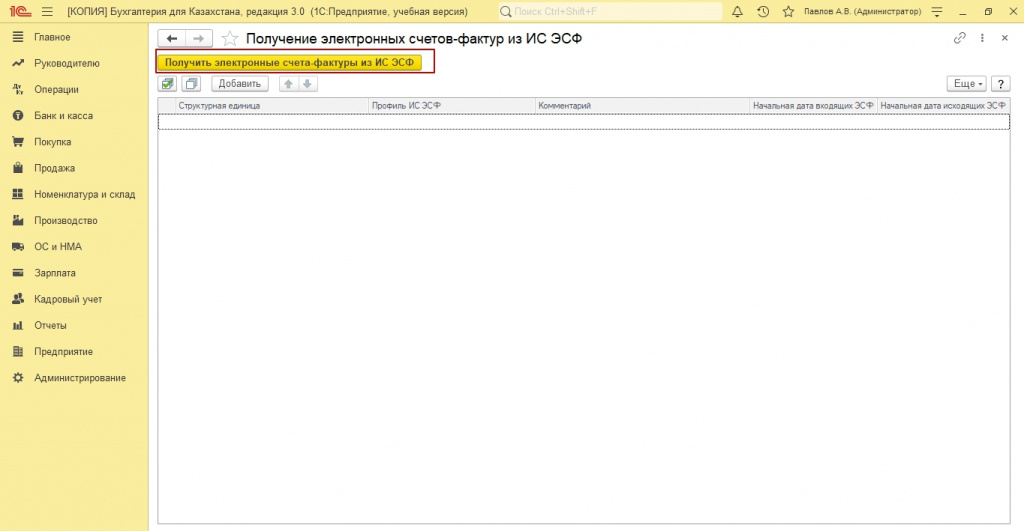
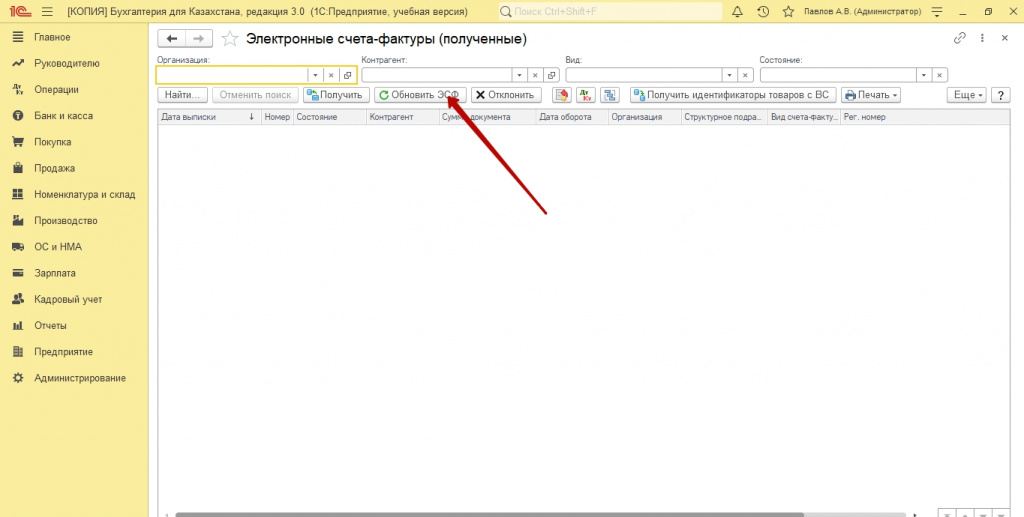
В выданных электронных счетах-фактурах, есть аналогичные кнопки. Только вместо «Получить», есть кнопка «Отправить», с помощью которой, происходит отправка выбранных ЭСФ.
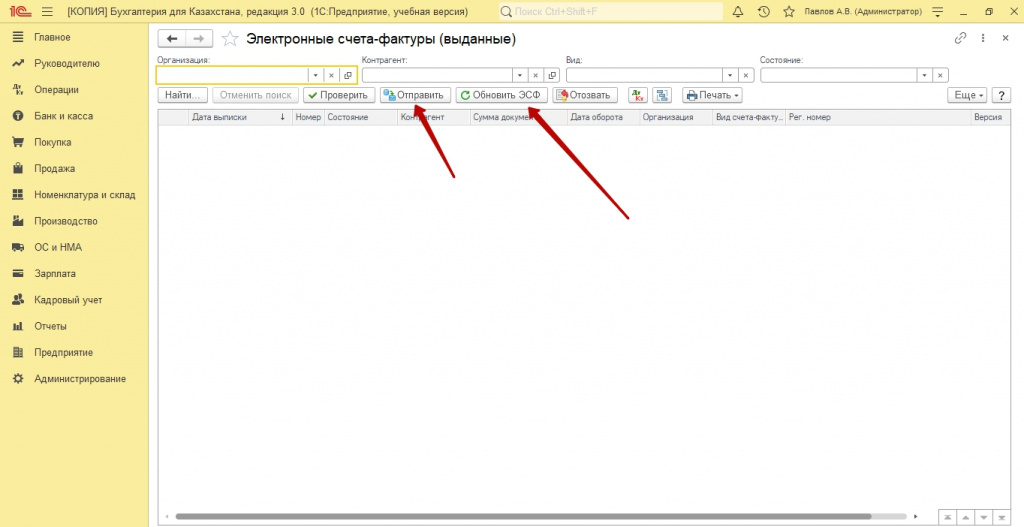
Мы надеемся наша статья была полезной. Желаем успехов!
Бухгалтер-консультант компании «ITSheff» Смирнова Е.А.






 Комментарии1
Комментарии1